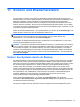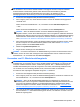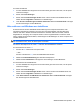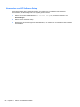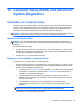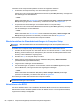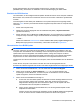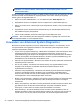Operation Manual
Table Of Contents
- Willkommen
- Komponenten des Computers
- Verbindung zu einem Netzwerk herstellen
- Herstellen einer Verbindung zu einem Wireless-Netzwerk
- Herstellen einer Verbindung zu einem lokalen Netzwerk (LAN)
- Verwendung der Tastatur, Berührungsbewegungen und Zeigegeräte
- Verwenden der Zeigegeräte
- Verwenden der Tastatur
- Multimedia
- Energieverwaltung
- Ausschalten des Computers
- Einstellen der Energieoptionen
- Verwenden von Energiesparfunktionen
- Verwenden von Akkustrom
- Weitere Akkuinformationen
- Verwenden von Akku-Test
- Anzeigen des Akkuladestands
- Maximieren der Entladezeit des Akkus
- Niedriger Akkuladestand
- Einsetzen und Entfernen des Akkus
- Einsparen von Akkuenergie
- Lagern eines vom Benutzer austauschbaren Akkus (nur bei bestimmten Modellen)
- Entsorgen eines vom Benutzer austauschbaren Akkus (nur bei bestimmten Modellen)
- Ersetzen eines vom Benutzer austauschbaren Akkus (nur bei bestimmten Modellen)
- Anschließen an die externe Netzstromversorgung
- Externe Karten und Geräte
- Laufwerke
- Sicherheit
- Schützen des Computers
- Verwenden von Kennwörtern
- Verwenden von Antivirensoftware
- Verwenden von Firewallsoftware
- Installieren wichtiger Sicherheitsupdates
- Installieren einer optionalen Diebstahlsicherung
- Verwenden des Fingerabdruck-Lesegeräts (bestimmte Modelle)
- Wartung
- Sichern und Wiederherstellen
- Sichern des Systems durch ein Backup
- Wiederherstellen des Systems
- Verwenden der Windows Wiederherstellungstools
- Verwenden von f11-Wiederherstellungstools
- Verwenden einer Windows 8 Betriebssystem-DVD (separat zu erwerben)
- Verwenden von Windows Refresh für eine schnelle und einfache Wiederherstellung
- Alles entfernen und Windows neu installieren
- Verwenden von HP Software Setup
- Computer Setup (BIOS) und Advanced System Diagnostics
- Support
- Technische Daten
- Reisen mit dem Computer
- Fehlerbeseitigung
- Ressourcen für die Fehlerbeseitigung
- Probleme beseitigen
- Der Computer startet nicht
- Auf dem Display wird nichts angezeigt
- Die Software funktioniert nicht normal
- Der Computer ist eingeschaltet, reagiert jedoch nicht
- Der Computer ist ungewöhnlich warm
- Ein externes Gerät funktioniert nicht
- Die Wireless-Verbindung zu einem Netzwerk funktioniert nicht
- Ein Film wird auf einem externen Anzeigegerät nicht angezeigt
- Elektrostatische Entladung
- Index
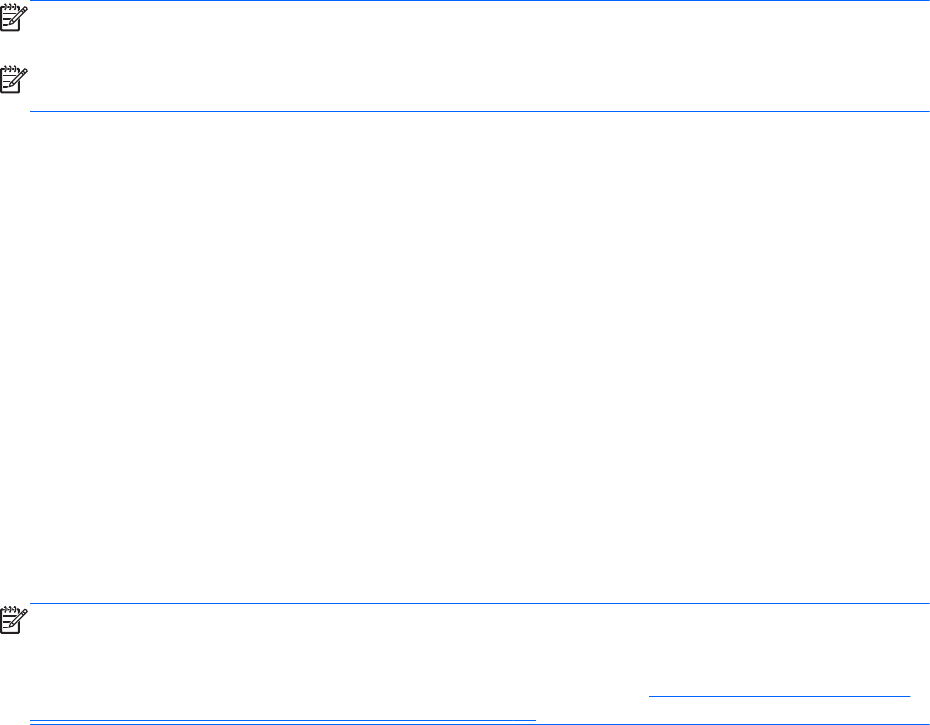
Beachten Sie beim Sichern Folgendes:
● Speichern Sie Ihre persönlichen Dateien in der Bibliothek Dokumente, und sichern Sie diesen
Ordner regelmäßig.
●
Sichern Sie Vorlagen, die in ihren zugeordneten Programmen abgelegt sind.
●
Speichern Sie benutzerdefinierte Einstellungen, die in einem Fenster, einer Symbolleiste oder
einer Menüleiste angezeigt werden, indem Sie einen Screenshot Ihrer Einstellungen erstellen.
Dieser Screenshot kann Zeit sparen, wenn Sie Ihre Einstellungen erneut festlegen müssen.
So erstellen Sie eine Sicherung mit Sichern und Wiederherstellen:
HINWEIS: Stellen Sie sicher, dass der Computer an eine Netzstromquelle angeschlossen ist, bevor
Sie die Sicherung starten.
HINWEIS: Der Sicherungsprozess kann, abhängig von der Größe der Dateien und der
Geschwindigkeit des Computers, über eine Stunde in Anspruch nehmen.
1. Geben Sie auf dem Startbildschirm s (für „sichern“) ein, klicken Sie auf Einstellungen, und
wählen Sie dann aus der Liste eine der angezeigten Optionen aus.
2. Folgen Sie den Anleitungen auf dem Bildschirm, um einen Zeitplan für Sicherungen, ein Image
des Systems (nur bei bestimmten Modellen) oder Systemreparaturmedien (nur bei bestimmten
Modellen) zu erstellen.
Wiederherstellen des Systems
Sollte es zu einem Systemausfall oder einer Systeminstabilität kommen, können Sie mithilfe der
folgenden Tools Ihres Computers die Dateien wiederherstellen:
●
Windows Wiederherstellungstools: Sie können Windows Sichern und Wiederherstellen
verwenden, um Daten wiederherzustellen, die Sie zuvor gesichert haben. Sie können auch die
Windows Systemstartreparatur verwenden, um Probleme zu beheben, die einen
ordnungsgemäßen Start von Windows verhindern.
●
f11-Wiederherstellungstools: Mithilfe der f11-Wiederherstellungstools können Sie das
ursprüngliche Festplatten-Image wiederherstellen. Zum Image gehören das Windows
Betriebssystem und werkseitig installierte Software.
HINWEIS: Wenn Sie Ihren Computer nicht hochfahren (starten) und die zuvor erstellten Medien für
die Systemwiederherstellung (nur bei bestimmten Modellen) nicht verwenden können, müssen Sie
eine Windows 8 Betriebssystem-DVD erwerben, um den Computer erneut zu starten und das
Betriebssystem zu reparieren. Weitere Informationen finden Sie unter
„Verwenden einer Windows 8
Betriebssystem-DVD (separat zu erwerben)“ auf Seite 84.
Verwenden der Windows Wiederherstellungstools
So stellen Sie zuvor gesicherte Informationen wieder her:
▲
Geben Sie auf dem Startbildschirm h ein und wählen Sie dann Hilfe und Support.
So stellen Sie mit der Systemstartreparatur zuvor gesicherte Informationen wieder her:
82 Kapitel 11 Sichern und Wiederherstellen